
PDF转换器
PDF转换器支持一键PDF转PPT在线转换,高效办公。
如图所示:这样的数字图表,用PPT你会制作吗?
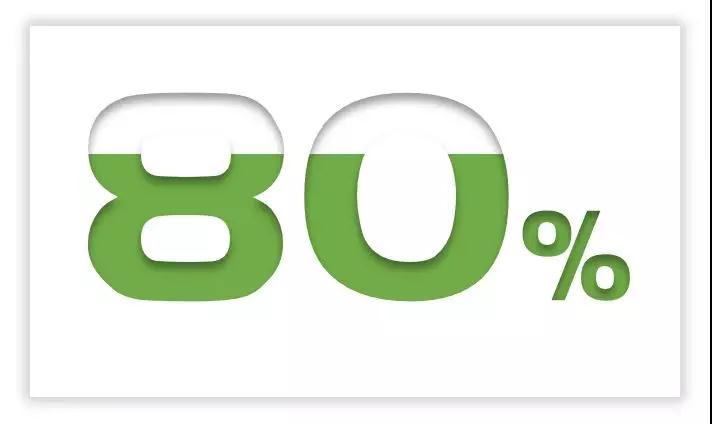
图表是表达数据的最佳方式,大部分我们都是通过Excel来生成图表。但是。Excel生成出来的图表有好有坏。好的是,它比较灵活,方便数据修改。坏的是,美中不足。今天PDF帝小编就来教下大家PPT如何手动制作数字图表?
PPT手动制作数字图表的具体步骤:
1、首先,我们先插入一个文本框,输入一组数据,这里我就输入80%,然后选择一种漂亮的字体,最好是那种比较粗的字体。
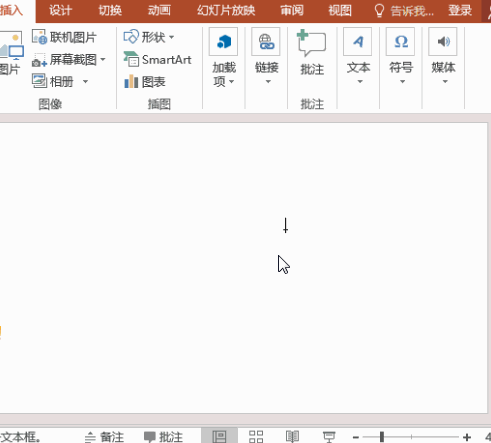
2、插入矩形,将其填充满整个界面,将矩形「置于底层」,然后选中文字和矩形,「格式」-「插入形状」-「合并形状」-「拆分」,然后将数字中多余形状删除掉。
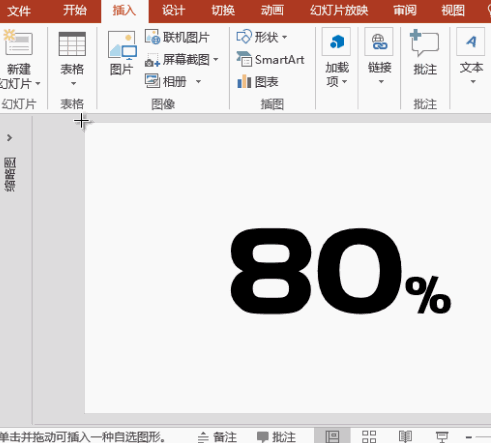
3、再插入一个小矩形,将其「置于底层」,作为80%的底色,然后换上一种自己喜欢的颜色。最后选中大矩形与80%中间的一些形状,全填上白色。这样文字看上去就像是空心字。
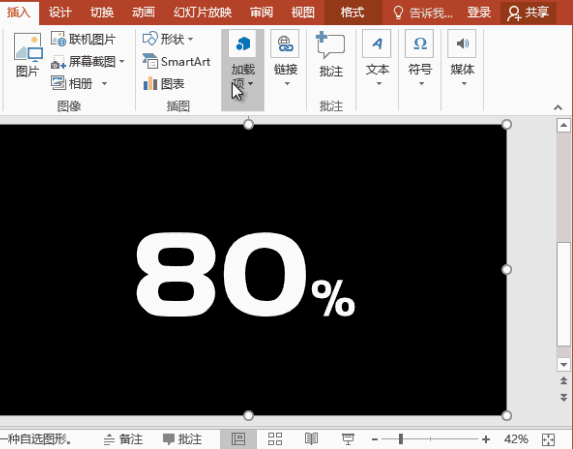
4、最后选中大矩形与80%中间的所有形状,底部的小矩形就不要选中了。我们将其全部加上「格式」-「形状样式」-「形状效果」-「阴影」,然后设置一下阴影的参数,模糊设为10;距离设为5,即可完成。
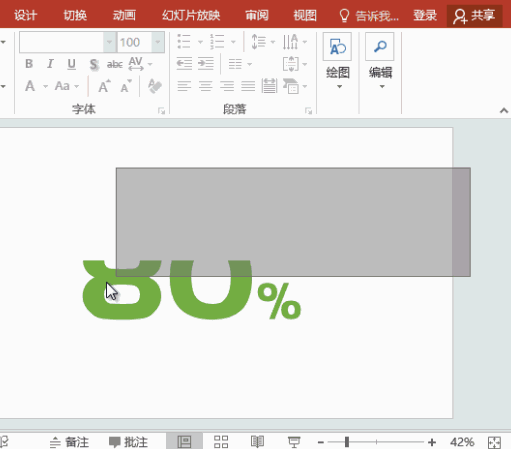
好了,到这就全部给大家介绍完了,大家不妨动手试试。再次感谢大家对PDF帝小编的关注。
 最新文章
最新文章 相关阅读
相关阅读 最新专题
最新专题Copyright 2020-2025 © 厦门中数华森信息技术有限公司 版权所有 福建省厦门市思明区中厦国际大厦17A 闽ICP备2024077850号-8

提示

每日可免费转换1份15M以下文件,今日您的次数已耗尽,下载桌面端软件即可不限次数、文件大小转换